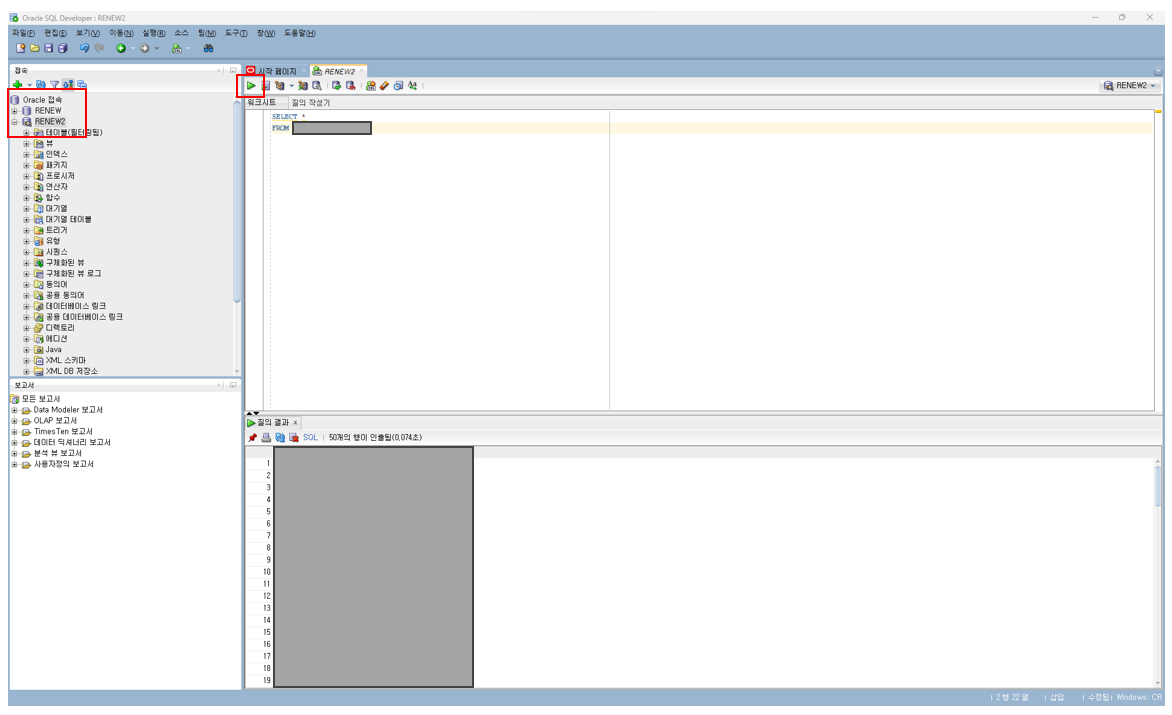평소 개발을 하면서 DB에 접속하고 쿼리를 실행하는데 DBeaver를 사용했다. DBeaver를 사용해 개발을 하던 도중 Slow Query가 나타났고 성능 튜닝을 위해 실행 계획을 분석하면서 SQL Developer를 알게 됐다
DBeaver에서도 충분히 실행계획을 볼 수 있지만 SQL Developer의 튜닝 권고자 기능을 사용하기 위해 설치했다. 튜닝 권고자 기능은 다른 글에서 설명해야겠다.
SQL Developer 설치
1. 오라클 접속 > 제품 > Oracle Database > 데이터베이스 서비스,솔루션 및 기능 > 애플리케이션 개발 > Sql Developer
or Sql Developer 검색


2. Download 선택 > 다운로드
자신에게 맞는 걸 확인 후 다운로드 받으면 된다. 이때 SQL Developer를 사용하기 위해서는 최소 JDK 11 이상이어야 한다.



- cmd에서 java -version 명령어 실행 후 다운로드
3. 압축 풀기 > sqldeveloper.exe 실행
Oracle에 로그인 후 다운로드가 완료되면 아래 사진처럼 압축 파일이 다운로드 된다. 이 파일의 압축을 풀고

.exe 을 눌러 실행하면 된다.

데이터베이스 연결
1. + 클릭 > 새 데이터베이스 접속
OR 파일 > General > 접속 > 데이터베이스접속



2. 데이터베이스 정보 입력


SID(System Identifier, 시스템 식별자) : 오라클 인스턴스를 식별하기 위한 유일한 값으로 데이터베이스 이름을 뜻함.
3. 연결 테스트하기

ORA-12505 ERROR는 SID를 찾지 못할 때 발생하는 에러로 SID, 포트 번호를 확인 후 올바르게 작성해주면 된다.
4. 접속 및 쿼리 실행
왼쪽 상단에 생긴 접속 클릭 > 접속 정보 입력하여 접속하기 > SQL 작성 후 실행